Cách sử dụng Yeastar TG100 VoIP GSM/ 3G Gateway
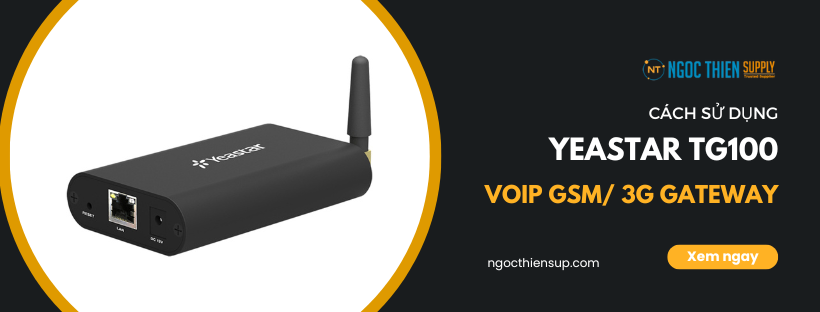
Cảm ơn bạn đã chọn gateway VoIP GSM / 3G của Yeastar TG100.
Hướng dẫn này sẽ giúp bạn tìm hiểu cách vận hành và quản lý gateway TG của bạn. Trong hướng dẫn này, chúng tôi mô tả mọi chi tiết về chức năng và cấu hình của Yeastar TG100. Chúng tôi bắt đầu bằng cách giả định rằng bạn quan tâm đến TG gateway và quen thuộc với mạng và các lĩnh vực CNTT khác.
An toàn khi làm việc với điện
- Không sử dụng bộ đổi nguồn của bên thứ 3.
- Không bật nguồn thiết bị trong khi cài đặt.
- Không làm việc trên thiết bị, kết nối hoặc ngắt kết nối cáp khi có sét đánh.
Tổng quan về Yeastar TG100 VoIP GSM/ 3G Gateway
Bảng điều khiển phía trước của Yeastar TG100
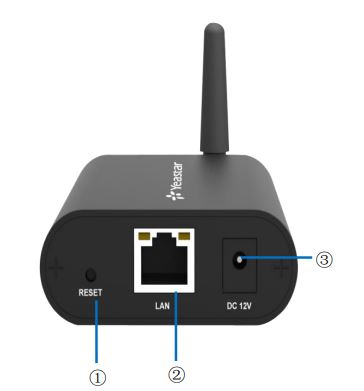
| No. | Feature | Description |
|---|---|---|
| (1) | Reset Button | Nhấn và giữ trong 10 giây để khôi phục cài đặt gốc. |
| (2) | LAN port | Cổng Ethernet RJ45 thích ứng 10/100. |
| (3) | Nguồn điện | Kết nối nguồn điện vào cổng. |
Bảng điều khiển phía sau của Yeastar TG100
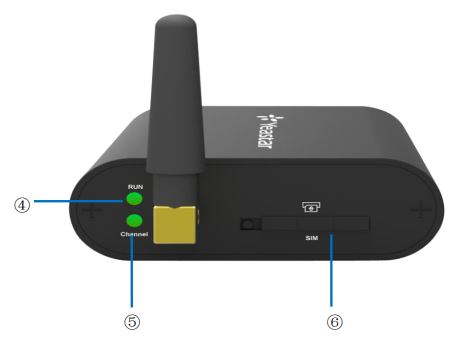
| No. | Feature | Description |
|---|---|---|
| (4) | RUN LED | Cho biết trạng thái hệ thống. – Nhấp nháy: Hệ thống đang hoạt động bình thường. – Không nhấp nháy / Tắt: Hệ thống gặp sự cố. |
| (5) | Channel LED | Cho biết trạng thái của thẻ SIM. – Nhấp nháy: Thẻ SIM đang có cuộc gọi hoặc đổ chuông. – Static Green: Thẻ SIM đã được đăng ký. – Tắt: Thẻ SIM chưa được đăng ký. |
| (6) | Khe cắm thẻ SIM | Gắn thẻ SIM vào khe cắm thẻ SIM. |
Cài đặt phần cứng Yeastar TG100
Nội dung gói Yeastar TG100
| Item | Unit | QTY | Description |
|---|---|---|---|
| TG100 | PC | 1 | Hộp chính TG100 |
| Bộ đổi nguồn | PC | 1 | Nguồn cấp |
| Thẻ bảo hành | PC | 1 | Với số sê-ri được in để sửa chữa và trả lại |
| Ăng-ten (ngắn) | PC | 1 | – |
Tuyên bố từ chối trách nhiệm an toàn và cảnh báo cài đặt
Để tránh tai nạn bất ngờ, thương tích cá nhân hoặc hư hỏng thiết bị, hãy đọc các tuyên bố từ chối trách nhiệm an toàn và cảnh báo cài đặt.
Power
- Chỉ sử dụng bộ đổi nguồn được cung cấp với gateway Yeastar TG100.
- Đảm bảo rằng điện áp cung cấp phù hợp với thông số kỹ thuật được chỉ ra trên bảng điều khiển phía trước của thiết bị.
- Để tránh tai nạn điện, không mở hoặc tháo nắp Yeastar TG100 khi nó đang hoạt động cũng như tắt nguồn.
- Trước khi vệ sinh Yeastar TG100, hãy cắt nguồn điện.
Môi trường
Lắp đặt Yeastar TG100 ở vị trí sạch sẽ, không bị rung, sốc điện và nhiệt độ / độ ẩm quá cao. Nhiệt độ hoạt động nên được giữ dưới 104 ° F (40 ° C).
Chèn / Tháo thẻ SIM
Trước khi bật nguồn Yeastar TG100, hãy mở hộp và lắp trực tiếp thẻ SIM vào mặt sau.
Để loại bỏ thẻ này, nhấn nút ở phía bên trái, thẻ sẽ bật lên trực tiếp.
Ghi chú:
- Thẻ SIM phải là mini-SIM (2FF).
- Vui lòng cắt nguồn trước khi lắp thẻ SIM. Bạn cũng có thể đăng nhập giao diện Web để tắt riêng mô-đun này.
Kết nối Ăng-ten
Gateway Yeastar TG100 được trang bị đầu nối ăng-ten cho mô-đun GSM / 3G. Ăng-ten bên ngoài phải luôn được lắp đặt theo chiều dọc trên trang web có tín hiệu không dây tốt. Bạn có thể làm theo các bước dưới đây để kết nối ăng-ten.
Các bước thực hiện:
- Kết nối ăng-ten bên ngoài trên trang web có tín hiệu không dây tốt và xoay ăng-ten vào đầu nối ăng-ten.
- Điều chỉnh góc của ăng-ten.
Kết nối đường dây Ethernet
Yeastar TG100 cung cấp một cổng Ethernet 10 / 100M với giao diện RJ45 và chỉ báo LED. Bạn có thể làm theo các bước dưới đây để kết nối đường dây Ethernet.
Các bước thực hiện:
- Kết nối một đầu của đường Ethernet vào cổng Ethernet của Yeastar TG100 gateway.
- Kết nối đầu kia của đường dây Ethernet với một trung tâm, bộ chuyển mạch, bộ định tuyến, mạng LAN hoặc WAN.
- Kiểm tra trạng thái của đèn báo LED.
- Màu vàng: Cổng ở chế độ 100M.
- Màu vàng đậm: Cổng đang ở chế độ 10M.
- Màu xanh lá cây: Cổng nếu được kết nối đúng cách.
- Nhấp nháy: Truyền dữ liệu.
Kết nối nguồn điện
Yeastar TG100 sử dụng nguồn chuyển đổi hiệu suất cao, cung cấp đủ điện áp và năng lượng điện.
- Đầu vào AC: 100 ~ 240V
- Đầu ra DC: 12V, 1A
Bạn có thể làm theo các bước dưới đây để kết nối nguồn điện.
Các bước thực hiện:
- Kết nối một đầu của bộ đổi nguồn với đầu vào nguồn trên bảng điều khiển phía trước và cắm đầu kia vào ổ cắm điện tiêu chuẩn trên tường.
- Kiểm tra đèn LED CHẠY trên mặt sau. Đèn LED màu xanh lục đồng nhất cho biết rằng nguồn điện đang được cung cấp chính xác.
Ghi chú:
- Vui lòng tắt nguồn trước khi cắm hoặc rút bộ chuyển đổi nguồn.
- Vui lòng ngắt kết nối tất cả các đầu nối mạng viễn thông và đầu nối hệ thống phân phối cáp trước khi tắt nguồn thiết bị TG.
Bắt đầu
Đăng nhập Giao diện Web
Yeastar TG100 cung cấp giao diện cấu hình trên nền web, bạn có thể quản lý thiết bị bằng cách đăng nhập vào giao diện Web. Kiểm tra các giá trị mặc định của nhà máy bên dưới:
- Địa chỉ IP:
- Tên người dùng: admin
- Mật khẩu mặc định: password
Các bước thực hiện:
Đảm bảo rằng máy tính của bạn được kết nối với cùng một mạng với TG gateway.
- Khởi động trình duyệt web trên PC của bạn, nhập địa chỉ IP và nhấn Enter trên bàn phím của bạn.
- Nhập tên người dùng và mật khẩu của bạn, và nhấp vào Login.
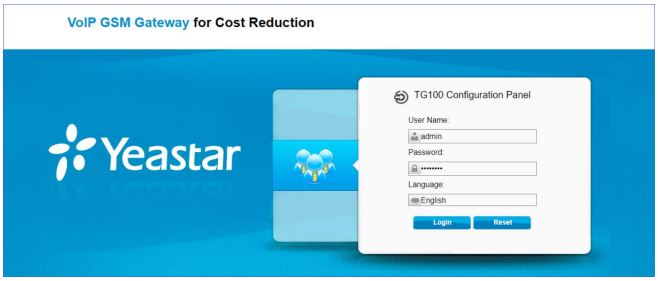
Bảng cấu hình web
Có 4 phần chính trên Bảng cấu hình web để bạn kiểm tra trạng thái của Yeastar TG100 và định cấu hình nó.
- Status: Kiểm tra Trạng thái Thân cây, Trạng thái Mạng, Thông tin Hệ thống, Nhật ký Cuộc gọi và Nhật ký Hệ thống.
- System: Định cấu hình Cài đặt mạng, Cài đặt liên quan đến bảo mật, Ngày và giờ hệ thống, Mật khẩu, Sao lưu và khôi phục, v.v.
- SMS: Gửi tin nhắn SMS và quản lý hộp thư đến và hộp thư đi, v.v.
- Gateway: Định cấu hình cổng di động, cài đặt VoIP và cài đặt định tuyến.
- Logout: Đăng xuất khỏi Yeastar TG100.
Ghi chú:
Sau khi lưu các thay đổi, hãy nhớ nhấp vào Áp dụng Thay đổi ở góc trên bên phải của Web GUI để thay đổi có hiệu lực.
Quản lý mô-đun di động
Định cấu hình cấu hình mô-đun di động
Bạn có thể đặt tên cho mô-đun di động để giúp bạn xác định mô-đun của mình trên Yeastar TG100. Sau khi lắp thẻ SIM vào mô-đun di động, bạn có thể đặt số di động của mô-đun làm số thẻ SIM để giúp bạn nhớ số thẻ SIM.
Các bước thực hiện:
- Điều hướng đến Gateway > Mobile List > Mobile List và nhấp vào

- Trong phần General, nhập tên vào trường Trunk Name.
- Nhập số thẻ SIM vào trường Mobile Number
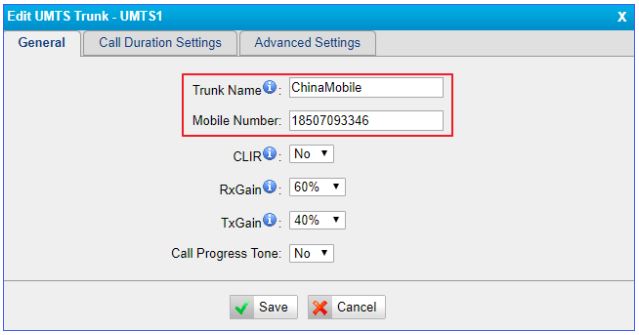
- Nhấp vào Save và Apply Changes.
Khởi động lại mô-đun di động
- Điều hướng đến Gateway > Mobile List > Mobile List và nhấp vào Reboot.
Mô-đun bắt đầu khởi động lại.
- Kiểm tra trạng thái mô-đun trên Status > System Status > Trunk Status.
Bật / tắt mô-đun di động
- Điều hướng đến Gateway > Mobile List > Mobile List, chọn mô-đun và nhấp vào Enable.

 : Bạn có thể thực hiện các cuộc gọi đi thông qua mô-đun di động.
: Bạn có thể thực hiện các cuộc gọi đi thông qua mô-đun di động. Bạn không thể thực hiện các cuộc gọi đi thông qua mô-đun di động.
Bạn không thể thực hiện các cuộc gọi đi thông qua mô-đun di động.
Hiển thị số điện thoại di động của người gọi
Nếu bạn không muốn hiển thị số di động của mình trên điện thoại của callee, bạn có thể bật tính năng CLIR. Theo mặc định, CLIR bị tắt.
Ghi chú:
Liên hệ trước với nhà cung cấp dịch vụ SIM để xác nhận xem tính năng CLIR có được hỗ trợ hay không
Các bước thực hiện:
- Điều hướng đến Gateway > Mobile List > Mobile List, và nhấp vào

- Trên phần General, chọn Yes hoặc No từ danh sách CLIR thả xuống.
Điều chỉnh âm lượng mô-đun di động
- Điều hướng đến Gateway > Mobile List > Mobile List, và nhấp vào
 .
. - Trong phần General, thay đổi RxGain và TxGain.
- RxGain: Khối lượng nhận được của module.
- TxGain: Khối lượng truyền của module.
- Nhấp vào Save và Apply Changes.
Định cấu hình âm báo tiến độ cuộc gọi
- Điều hướng đến Gateway > Mobile List > Mobile List, và nhấp vào
 .
. - Trên phần General, chọn Yes hoặc No từ danh sách thả xuống của Call Progress Tone.
Định cấu hình Thời lượng cuộc gọi của Trung tâm Di động
Bạn có thể giới hạn thời lượng cuộc gọi cho mỗi cuộc gọi của trung kế di động hoặc lập kế hoạch đàm thoại hàng tháng cho trung kế di động.
Ghi chú:
Hệ thống bắt đầu đếm thời gian thoại khi thẻ SIM được lắp trên TG gateway. Hệ thống không tính thời gian thoại đã được sử dụng trên thẻ SIM trước đó.
Đặt thời lượng cuộc gọi duy nhất của Mobile Trunk
Theo mặc định, hệ thống không giới hạn thời lượng cuộc gọi của mobile trunk. Giá trị mặc định của Single Call Max Duration là 0. Bạn có thể xác định số phút tối đa được gọi trong một cuộc gọi.
Các bước thực hiện:
- Điều hướng đến Gateway > Mobile List > Mobile List và nhấp vào

- Trên phần General, thay đổi giá trị của Single Call Max Duration.
Đặt kế hoạch đàm thoại hàng tháng của Mobile Trunk
- Điều hướng đến Gateway > Mobile List > Mobile List và nhấp vào

- Nhấp vào tab Call Duration Settings.
- Đặt giá trị của Round up duration.
- Đặt giá trị của Max. Call Duration.
Ví dụ, thời lượng Làm tròn cuộc gọi là 60 giây và một cuộc gọi kéo dài 3 phút 15 giây; hệ thống sẽ tính thời gian đàm thoại là 4 phút. - (Tùy chọn) Bật thống kê rõ ràng và đặt khoảng thời gian và thời gian rõ ràng. Hệ thống sẽ xóa dữ liệu thời lượng cuộc gọi trên TG gateway thường xuyên.
- Đặt Enable Clear Stat thành Yes.
- Đặt Clear Period thành Day, Week hoặc Month.
- Đặt khoảng thời gian rõ ràng Clear Period Time.
- Nhấp vào Save và Apply Changes.
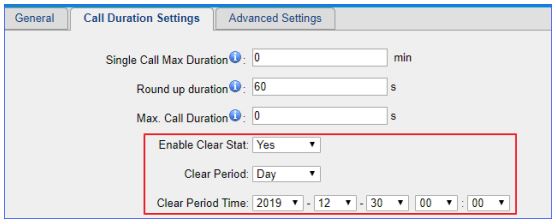
Mở khóa thẻ SIM
Nếu thẻ SIM của bạn đã bật khóa mã PIN, bạn có thể mở khóa thẻ SIM trên TG gateway.
Lưu ý: Bạn không thể bật hoặc tắt dịch vụ mã PIN của SIM trên TG gateway
- Điều hướng đến Gateway > Mobile List > Mobile List và nhấp vào

- Nhấp vào tab Advanced Settings.
- Nhập mã PIN thẻ SIM của bạn vào trường Mã PIN.
Quan trọng: Nếu bạn nhập sai mã PIN 3 lần, bạn cần nhập mã PUK để mở khóa thẻ SIM. Cổng Yeastar TG không hỗ trợ nhập mã PUK; bạn có thể mở khóa thẻ SIM bằng mã PUK trên điện thoại di động của mình. - Nhấp vào Save và Apply Changes.
Qúy khách hàng cần hỗ trợ thêm vui lòng liên hệ đội ngũ hỗ trợ kỹ thuật của Ngọc Thiên 1900099978.




